 Efectuar definições básicas
Efectuar definições básicas Efectuar definições avançadas
Efectuar definições avançadasDefinições do Software da Impressora
Efectuar definições básicas
Efectuar definições avançadas
Pode efectuar as definições de Opção de Qualidade, Opções de Papel, Opções de Impressão, Orientação, Avançado e verificar os níveis de tinta no menu Principal. Consulte a secção apropriada apresentada em seguida.
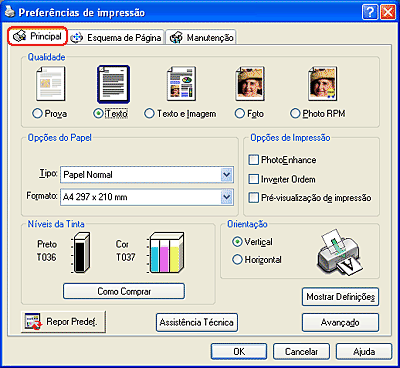
Pode seleccionar uma das seguintes opções de qualidade:
|
Prova |
Para impressão económica e de alta velocidade. |
|
Texto |
Para impressão de texto normal com uma qualidade razoável. |
|
Texto e Imagem |
Para impressão de texto e gráficos normais com elevada qualidade. |
|
Foto |
Para impressão fotográfica de elevada qualidade. |
|
Foto RPM |
Para impressão fotográfica com a máxima qualidade. |
|
Tipo |
Seleccione a definição de tipo de papel correspondente ao papel colocado na impressora. A definição do tipo de papel determina as outras definições disponíveis. Por isso, deve efectuar sempre esta definição em primeiro lugar. Para saber que tipo de papel está a utilizar, localize o papel na lista de definições de papel.
|
||
|
Formato |
Seleccione o formato do papel que pretende utilizar. Pode também adicionar um formato de papel personalizado. Para adicionar um formato de papel personalizado, consulte a secção:
|
Este modo aplica as definições de correcção de imagem especialmente concebidas para fotografias digitalizadas ou captadas por um dispositivo digital.
Permite inverter a ordem de impressão dos documentos, ou seja, começando pela última página.
Permite pré-visualizar o documento antes de o imprimir.
Quando envia uma tarefa de impressão para a impressora, aparece a janela de pré-visualização da impressão, que permite fazer alterações ao documento antes de o imprimir.
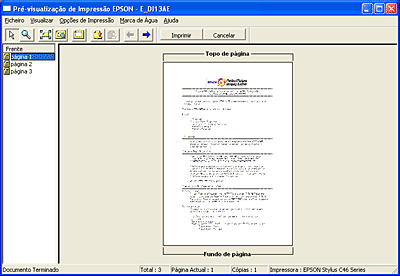
A barra de ferramentas de pré-visualização da impressão contém vários ícones que permitem executar as seguintes operações:
|
Ícone |
Nome da tecla |
Função |
 |
Arrastar e largar |
Faça clique nesta tecla para seleccionar e mover marcas de água. |
|
|
Zoom |
Faça clique nesta tecla para aumentar ou reduzir o tamanho da página pré-visualizada. |
|
|
Ajustar ao ecrã |
Faça clique nesta tecla para ajustar a página pré-visualizada ao tamanho da janela. Esta função é importante quando quiser ver a página completa de uma só vez. |
|
|
Zoom máximo |
Faça clique nesta tecla para aplicar à página pré-visualizada o valor máximo de zoom possível. |
|
|
Área de impressão Sim/Não |
Faça clique nesta tecla para ver ou ocultar as linhas que delimitam a área de impressão. A impressora não consegue imprimir nada que exceda esta área. |
|
|
Marca de Água |
Faça clique nesta tecla para abrir a caixa de diálogo Marca de Água, onde pode inserir marcas de água no documento e alterar qualquer uma das definições de marcas de água actuais. |
|
|
Repor predefinições de marcas de água |
Faça clique nesta tecla para repor todas as definições de marcas de água que se encontravam em vigor quando a caixa de diálogo de pré-visualização de impressão EPSON foi aberta pela primeira vez. |
|
|
Página Anterior |
Faça clique nesta tecla para ver a página anterior à que está a ser pré-visualizada. |
|
|
Página Seguinte |
Faça clique nesta tecla para ver a página seguinte à que está a ser pré-visualizada. |
Pode também manipular o documento pré-visualizado de várias formas:
 Consulte Imprimir com a Opção Marca de Água
Consulte Imprimir com a Opção Marca de Água
Depois de pré-visualizar o documento, faça clique em Imprimir para imprimir o documento ou em Cancelar para cancelar a impressão.
Seleccione Vertical (altura) ou Horizontal (largura) para alterar a orientação da impressão.
Quando faz clique em Mostrar definições, aparece a janela das definições actuais. Para ocultar a janela, faça clique em Ocultar definições no menu Principal ou em Fechar na janela das definições actuais.
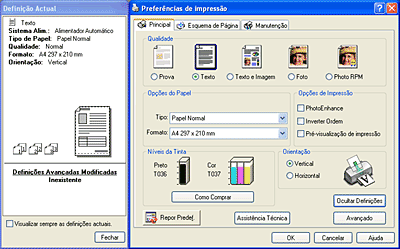
Faça clique na tecla Repor Predefinições para repor as predefinições de fábrica.
Apresenta o menu Avançado.
As definições da caixa de diálogo Avançado permitem controlar totalmente o processo de impressão. Utilize estas definições para experimentar novas ideias de impressão ou criar conjuntos de definições de impressão adequados às suas necessidades específicas. Quando estiver satisfeito com as novas definições, pode atribuir-lhes um nome e adicioná-las ao grupo de definições personalizadas.
| Nota: |
|
|
|
|
Para aceder ao menu Avançado, faça clique em Avançado no menu Principal. Se aparecer uma janela de notas semelhante à seguinte, faça clique em Continuar.

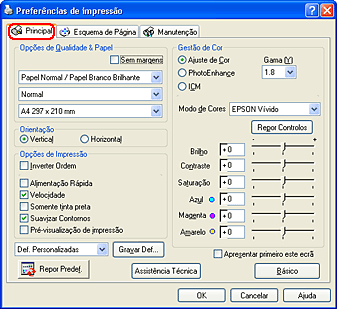
|
Tipo |
Seleccione a definição de tipo de papel correspondente ao papel colocado na impressora. Para saber que tipo de papel está a utilizar, localize o papel na lista de definições de papel.
Nota: |
||
|
Resolução |
Seleccione a resolução a partir da lista. |
||
|
Formato |
Seleccione o formato do papel que pretende utilizar. Pode também adicionar um formato de papel personalizado. Para adicionar um formato de papel personalizado, consulte a secção:
|
Seleccione Vertical (altura) ou Horizontal (largura) para alterar a orientação da impressão.
|
Inverter Ordem |
Permite inverter a ordem de impressão dos documentos, ou seja, começando pela última página. |
|
Reduzir Margens |
Aumenta a área de impressão.
Nota: |
|
Velocidade |
Esta opção activa a impressão bidireccional, o que significa que a impressora imprime tanto da esquerda para a direita como da direita para a esquerda. O modo de alta velocidade acelera o processo de impressão, mas reduz a qualidade. |
|
Somente tinta preta |
Imprime a preto e branco ou com níveis de cinzento. |
|
Suavizar Contornos |
Melhora a qualidade de impressão de imagens de baixa resolução, suavizando as linhas e os contornos escadeados. Esta definição não produz qualquer efeito em imagens de alta resolução ou em texto. |
|
Pré-visualização de impressão |
Apresenta uma pré-visualização do documento antes de o imprimir. |
Para utilizar com os métodos de correspondência de cor e de melhoramento de imagem incluídos no controlador da impressora. Quando selecciona a opção Ajuste de Cor, aparecem opções de Gestão de Cor adicionais, que permitem seleccionar um modo de cor e ajustar as barras de melhoramento da cor.
|
Gama |
Permite controlar o contraste da imagem alterando os tons e os cinzentos intermédios. |
|
Modo de Cor |
Padrão EPSON: Proporciona impressões idênticas aos dados originais. Tabelas e Gráficos: Intensifica as cores e aclara os tons intermédios e os tons mais claros de uma imagem. Utilize esta definição para tabelas e gráficos. |
|
Barras de deslizamento |
As barras de deslizamento do ajuste de cor permitem ajustar as opções num intervalo de -25% a +25%. Para mais informações sobre cada opção, consulte a ajuda do controlador de impressão. |
Este modo inclui várias definições de correcção de imagem que pode aplicar às fotografias antes de as imprimir. O modo PhotoEnhance não afecta os dados originais.
| Nota: |
|
|
Estão disponíveis as seguintes definições:
|
Normal |
Aplica ao documento o ajuste tonal padrão da EPSON. |
|
Forte |
Imprime com um elevado contraste, o que torna a imagem impressa mais nítida. |
|
Vívido |
Intensifica as cores e aclara os tons intermédios e as altas luzes de uma imagem. |
|
Sépia |
Aplica às fotografias uma tonalidade sépia. |
|
Monocromático |
Imprime a imagem apenas a preto e branco. |
|
Inexistente |
Não é aplicado qualquer ajuste tonal ao documento. |
Estão disponíveis as seguintes definições:
|
Nitidez |
Realça a imagem na globalidade, nomeadamente os contornos. |
|
Focagem suave |
Esta definição faz com que as fotografias pareçam ter sido tiradas com uma lente de focagem suave. |
|
Tela |
Confere à imagem o aspecto de uma pintura em tela. |
|
Pergaminho |
Faz com que a imagem pareça ter sido impressa em pergaminho. |
|
Inexistente |
Não é aplicado qualquer efeito ao documento. |
Se seleccionar PhotoEnhance, activa também a caixa de verificação Correcção de Câmara Digital. Seleccione esta caixa de verificação quando quiser imprimir fotografias tiradas com uma câmara digital, para dar às imagens impressas o aspecto suave e natural das fotografias tiradas com uma máquina fotográfica convencional.
Este método ajusta automaticamente as cores da impressão às cores do ecrã. ICM é o acrónimo de Image Color Matching.
Se seleccionar ICM, activa também a caixa de verificação Desactivada (sem ajuste de cor). Geralmente, não se recomenda a utilização desta definição, pois não permite que o controlador de impressão melhore ou ajuste a cor. Utilize esta definição apenas quando criar um novo perfil de cor ou se as outras definições de Modo não produzirem resultados satisfatórios.
Para gravar as definições avançadas na lista Definições Personalizadas, faça clique em Gravar Def.. Aparece a caixa de diálogo de definições personalizadas.
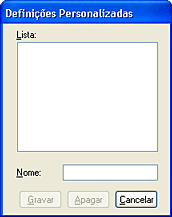
Escreva um nome para as definições na caixa de texto Nome e faça clique em Gravar. O nome pode conter até 16 letras e números. Pode também utilizar até oito caracteres de duplo byte; no entanto, estes podem não ser correctamente visualizados no ecrã, consoante as definições do sistema operativo que estiver a utilizar. As definições personalizadas serão adicionadas à lista Definições Personalizadas no menu Avançado. Pode gravar até 10 definições personalizadas.
Para apagar uma definição da lista Definições Personalizadas, seleccione-a na caixa de diálogo Definições Personalizadas e faça clique em Apagar.
Para utilizar um conjunto de definições gravadas, faça clique em Avançado no menu Principal e seleccione o conjunto de definições na lista de definições personalizadas.
Se alterar as definições depois de seleccionar um conjunto de definições personalizadas, esse conjunto deixa de estar seleccionado e aparece na lista de definições personalizadas o item Definições Personalizadas. O conjunto de definições personalizadas previamente seleccionado não sofre qualquer alteração. Para repor a definição personalizada, volte a seleccioná-la na lista.
Apresenta primeiro o menu Avançado quando acede ao menu Principal do software da impressora.
Apresenta o menu Básico.
 Anterior |
 Seguinte |